FeatureXpert
Функциональность FeatureXpert, основанная на SolidWorks Intelligent Feature Technology (SWIFT™), управляет элементами скруглений и уклонов, чтобы дать вам возможность сконцентрировать свои усилия на проектировании. См. также раздел Обзор Xperts.
При добавлении или изменении скруглений постоянного радиуса и уклонов нейтральной плоскости, которые могут привести к ошибкам перестроения, отображается диалоговое окно Что неверно, содержащее описание ошибки. Выберите FeatureXpert в диалоговом окне, чтобы запустить FeatureXpert для исправления ошибки.
FeatureXpert может изменить порядок элементов в дереве конструирования FeatureManager или отрегулировать свойства касательных для успешного перестроения детали. FeatureXpert также может - в меньшей степени - исправить вспомогательные плоскости, утерявшие свои ссылки.
Поддерживаемые элементы:
Неподдерживаемые элементы:
-
Другие типы скруглений или элементы уклонов.
-
Зеркальные элементы и массивы. Если зеркальные элементы или массивы содержат скругления или уклоны, FeatureXpert не может манипулировать зеркально отраженными копиями этих элементами или копиями, содержащимися в массиве.
-
Библиотечные элементы. Элементы скруглений или уклонов в библиотечных элементах игнорируются FeatureXpert, и весь библиотечный элемент рассматривается как один жесткий элемент.
-
Конфигурации и Таблицы параметров. FeatureXpert не поддерживается для деталей, содержащих эти элементы.
Чтобы включить или выключить FeatureXpert:
-
Нажмите Параметры  (панель инструментов Стандартная) или выберите Инструменты, Параметры, Настройки пользователя.
(панель инструментов Стандартная) или выберите Инструменты, Параметры, Настройки пользователя.
-
Выберите или отключите параметр Включить FeatureXpert.
-
Нажмите OK.
Чтобы добавить элементы с помощью FeatureXpert:
-
Откройте деталь, в которую вы хотите добавить скругления. В данном примере, Вы добавляете скругление к двум граням.
-
Нажмите Скругление  (панель инструментов Элементы) или выберите Вставка, Элементы, Скругление.
(панель инструментов Элементы) или выберите Вставка, Элементы, Скругление.
-
В PropertyManager выполните указанные ниже действия:
-
Выберите Постоянный радиус в поле Тип скругления.
-
Укажите значение параметра Радиус  .
.
 Указанное вами значение радиуса определяет, можете ли вы добавить скругление без использования FeatureXpert.
Указанное вами значение радиуса определяет, можете ли вы добавить скругление без использования FeatureXpert.
-
Выберите две красные грани в параметре Кромки, грани, элементы и петли  .
.
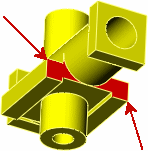
-
Щелкните  .
.
Отображается диалоговое окно Что неверно. Ошибка в скруглении высвечивается в диалоговом окне с описанием причины сбоя скругления. Данное скругление не может быть применено в качестве отдельного скругления в связи с соображениями геометрии.
-
В диалоговом окне выберите FeatureXpert.
FeatureXpert создает несколько скруглений, вместо одного скругления, содержащего обе грани. Дерево конструирования FeatureManager отображает скругления.
Чтобы изменить элементы с помощью FeatureXpert:
-
Откройте деталь, содержащую скругления, которые необходимо изменить.
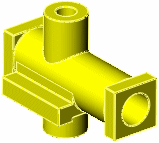
В данном примере вся деталь содержит скругления радиусом 0,1 дюйм.
-
Отредактируйте скругление.
-
В PropertyManager измените значение Радиуса  на .25.
на .25.
-
Щелкните  .
.
Отображается диалоговое окно Что неверно. Ошибка в скруглении высвечивается в диалоговом окне с описанием причины сбоя скругления.
-
В диалоговом окне выберите FeatureXpert.
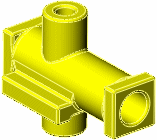
Диалоговое окно FeatureXpert отображает прогресс. В данном примере FeatureXpert создает отдельные скругления, где необходимо, и располагает их в правильном порядке в дереве конструирования FeatureManager, чтобы модель могла быть решена.